Installazione di altoparlanti Il processo di passaggio a un computer è molto semplice e veloce, ma possono sorgere problemi e devi prendere le decisioni giuste. In questo articolo, discuteremo come possiamo farlo in modo più efficace ed evitare problemi. Andiamo la!
Come installare gli altoparlanti su PC con jack audio
Gli amplificatori più comuni che possiamo trovare sono quelli che utilizziamo connessione a presa singola, Dove il conduttore è generalmente verde. Senza dubbio, sono i più facili da installare e l’unica cosa importante da tenere a mente è Sono possibili ulteriori collegamenti Possono ottenere:
- negli altoparlanti stereo e Altoparlanti con subwoofer (es. 2.0 e 2.1) potrebbe esserci un file Collegamento presa extra tra una coppia di altoparlanti. Di solito vanno insieme, ma soprattutto quando c’è un subwoofer, di solito c’è un connettore jack tra il “satellite” e il subwoofer, che funge da centro del sistema audio. È importante Non confondere questi connettori E usa sempre quello che dovrebbe andare al computer. È possibile rivedere il manuale utente per chiarire questo punto.
- Se stai installando un file sistema audio 5.1 o 7.1, È composto da 5 o 7 altoparlanti e un subwoofer, potrebbe essere necessario utilizzare Vari connettori jack Per installarli sul tuo PC, saranno contrassegnati con colori diversi. Questo non è di solito, ma potrebbe essere così. Presto vedremo quali tipi di connessioni socket ci sono in un normale computer.
Quale collegamento scegliere: preferibilmente il retro
Hai intenzione di installare gli altoparlanti in un computer desktop? Allora hai sicuramente Sono possibili diversi punti Per installarlo:
- Nel parte anteriore Dal case del PC.
- in connettore dello schermo.
- Torna nei contatti che Fornisce la scheda madre stessa.
Qual è la migliore connessione? D’ora in poi vi diciamo che quello in cima è il peggiore. Se stai collegando altoparlanti per un uso non occasionale, il cavo si intrometterà. C’è anche Più possibilità di fallimento Perché dal connettore della scatola un altro cavo audio va alla scheda madre. Innanzitutto, non è necessario collegare questo cavo. Secondo, più ci avviciniamo al piatto Meno interferenze e avremo meno problemi.
Quindi, l’ideale è a priori Collega gli altoparlanti nella parte posteriore dove si trova la scheda madre. Lì, puoi trovare da circa 2-3 connessioni a 6 diversi link, Questi sono per sistemi audio 5.1 e 7.1 e nell’immagine sopra ti mostriamo cosa significa ciascuno di essi. Dobbiamo collegare gli altoparlanti alla connessione verde.
Alcune schede madri, per motivi estetici, hanno tutti i connettori dello stesso colore. Dopodiché, non c’è altra scelta che prestare attenzione agli indicatori che compaiono: l’equivalente del conduttore verde lo è Linea Fuori. Nell’immagine sopra appare come “L-Out” e lo è Di colore rosso. Questo è normale, perché se c’è un solo conduttore sporgente, significa quello Questo è per gli altoparlanti.
Si prega di notare che affinché ciò sia possibile, il monitor deve essere collegato tramite a Cavo HDMI o cavo DisplayPort. Connettori VGA e DVI convenzionali (“allungato blu e bianco ») non supporta i segnali audio.
Non si sente: problemi di driver o dispositivo mal selezionato?
Se colleghi correttamente gli altoparlanti e non si sente nulla, Dovresti verificare che stai riproducendo sul dispositivo audio corretto dal tuo computer. Ovviamente, controlla prima di tutto che ci sia volume su tutto e che gli altoparlanti funzionino se hanno un interruttore, o collegati se ne hanno bisogno.
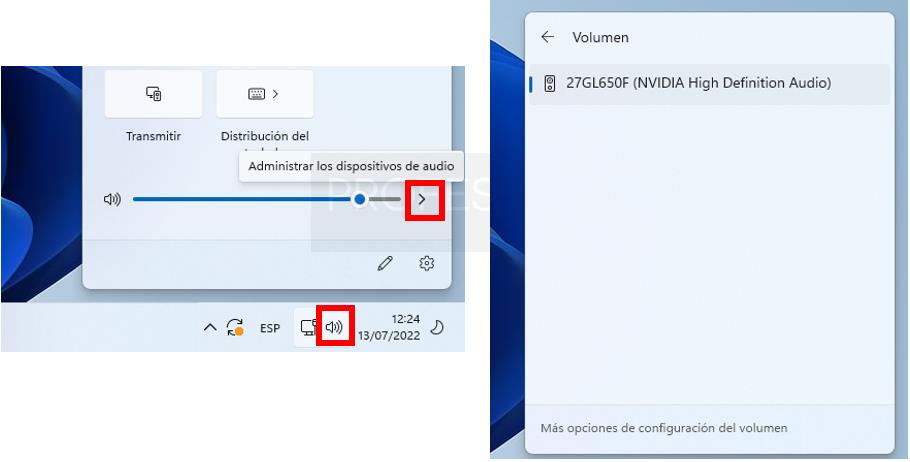
Quindi per scegliere il dispositivo di riproduzione:
- cliccaci sopra icona dell’altoparlante Su Windows.
- Troverai una freccia accanto alla cartella. Datelo e saranno inclusi Tutti i dispositivi audio.
Di solito dovrebbe esserci un dispositivo chiamato semplicemente “speakers”, che corrisponde al dispositivo sul retro della scheda madre. Dovresti testare con ogni dispositivo e quello che puoi fare è fare clic nel selettore delle taglie, Fino a raggiungere una grande dimensione, dal momento che Emetterà un piccolo suono Quindi puoi verificare se funziona.
Se non riesci a trovare il dispositivo Sebbene gli altoparlanti siano collegati correttamente, Quindi dovresti installare i driver della scheda madre. Per fare ciò, controlla Come conosci le parti del tuo computer S Come aggiornare i driver della scheda madre
È molto raro con Windows 10 e 11 che sia necessario scaricare i driver audio. Per favore, se il tuo problema persiste, lasciaci un commento e cercheremo di aiutarti.
Come installare gli altoparlanti su PC tramite bluetooth
per installare altoparlanti bluetooth, Il processo è molto semplice. La prima cosa che dovremmo fare è Scopri come accoppiare un nuovo dispositivo sui nostri altoparlanti Questo di solito viene fatto tenendo premuto il pulsante Bluetooth sull’altoparlante, ma dipende. Controllare attentamente il manuale dell’altoparlante in caso di dubbio.
Quindi la prossima cosa è Scopri se il tuo computer supporta la tecnologia Bluetooth. Se è un laptop, certo, ma se è un desktop, è improbabile che la tua scheda madre abbia il supporto Bluetooth o abbia una scheda Bluetooth collegata.
Ultimo aggiornamento 18-08-2022
La cosa più semplice per quei casi in cui il tuo computer non ha il Bluetooth è Acquista un adattatore USB. È molto economico e funziona davvero bene. Vi lasciamo due trasformatori sopra Bluetooth 5.0 alta qualità.
Processo di associazione Bluetooth
Associa un dispositivo Bluetooth In Windows 10, è molto semplice. Se hai già collegato il tuo adattatore Bluetooth, dovrebbe funzionare automaticamente e in modalità “plug and play”, oppure con i driver che il sistema scarica automaticamente.
Per fare ciò, devi solo cercare Bluetooth Nel menu di ricerca di Windows, immettere File Bluetooth e altre impostazioni del dispositivo. Lì, assicurati che il Bluetooth sia attivo e tocca Aggiungi un dispositivo. È ora di mettere gli altoparlanti in modalità di associazione Bluetooth.
Scegliere Bluetooth, Attendi che appaia il dispositivo. Pertanto, puoi installare i tuoi altoparlanti Bluetooth senza alcun problema.
Installa altri tipi di altoparlanti
Ultimo aggiornamento 13-08-2022
Esistono molti tipi di altoparlanti che possiamo installare su PC. Per esempio, Quelli che funzionano con connettori RCAche consigliamo interfaccia audio Qualità, ovvero quelle che operano tramite ingresso ottico. In questo caso, molte schede madri Unisci già una connessione ottica per i tuoi amplificatori.
Consigliamo la lettura I migliori diffusori sul mercato.
Il processo di installazione degli altoparlanti su un computer è davvero semplice. Ricorda che, come abbiamo spiegato, devi sempre selezionare il dispositivo corretto: il computer può riconoscerne diversi e provare a riprodurre l’audio tramite una connessione in cui non hai nulla.

“Evangelista di zombie dilettante. Creatore incurabile. Orgoglioso pioniere di Twitter. Appassionato di cibo. Internetaholic. Hardcore introverso.”





:quality(85)/cloudfront-us-east-1.images.arcpublishing.com/infobae/E5QVQB7NHFGS3LIQJ7Z2VSFREU.jpg)






More Stories
“Sarà un punto di svolta.” Total War: Warhammer 3 continua a guadagnare il favore dei fan della strategia e annuncia 3 regali che arriveranno con il DLC – Total War: Warhammer 3
Google posticipa la rimozione dei cookie di terze parti al 2025: cosa significa questo per la privacy online?
Come eseguire il backup di WhatsApp sul tuo account Google